Fahrzeuggraph
Im Bereich Fahrzeuggraph haben Sie die Möglichkeit, Fahrzeugdaten in grafischer Form, in einem von Ihnen gewählten Zeitraum darzustellen.

Das Fenster ist in drei Abschnitte unterteilt:
Linke Seite
Mitte
Rechte Seite
Linke Seite:
Im linken Abschnitt sehen Sie die Fahrzeugauswahl. Hier haben Sie die Möglichkeit, verschiedene Filter anzuwenden, um Ihre Fahrzeuge zu finden. Wie Sie Filter anwenden, erstellen und aktivieren finden Sie hier.
Wenn Sie nun erfolgreich Ihre Fahrzeuge gefunden haben, können Sie entscheiden, welche Sie in der Grafik darstellen möchten. Mit einem Klick auf den  - Button wird Ihr Fahrzeug in der Grafik angezeigt. Um Ihr Fahrzeug aus der Grafik zu entfernen klicken Sie erneut auf den
- Button wird Ihr Fahrzeug in der Grafik angezeigt. Um Ihr Fahrzeug aus der Grafik zu entfernen klicken Sie erneut auf den  - Button.
- Button.
Mit einem Klick auf den  - Button öffnet sich ein neuer Tab in Ihrem Browser, wo Sie die Fahrzeugdaten bearbeiten können.
- Button öffnet sich ein neuer Tab in Ihrem Browser, wo Sie die Fahrzeugdaten bearbeiten können.
Durch klicken des  - Button gelangen Sie zur Fahrzeugansicht. Dafür öffnet sich ein neuer Tab in Ihrem Browser.
- Button gelangen Sie zur Fahrzeugansicht. Dafür öffnet sich ein neuer Tab in Ihrem Browser.
Wenn Sie mit der Maus über den  fahren, werden Ihnen die Allgemeinen Informationen des Fahrzeugs auf einer Infokarte angezeigt.
fahren, werden Ihnen die Allgemeinen Informationen des Fahrzeugs auf einer Infokarte angezeigt.

Mitte:
In der Mitte sehen Sie das Diagramm, eines Messwertes, des zuvor ausgewählten Fahrzeugs.
Mit einem Klick auf den  - Button wird die linke Seite ausgeblendet und das Diagramm wird größer. Dies bietet eine bessere Ansicht des Diagramms.
- Button wird die linke Seite ausgeblendet und das Diagramm wird größer. Dies bietet eine bessere Ansicht des Diagramms.
Über den ![]() - Button haben Sie die Möglichkeit, alle Fahrzeuge aus der Liste in der Grafik anzuzeigen. Die maximale Anzahl anzuzeigenden Fahrzeuge beträgt 30. Um alle Fahrzeuge wieder aus der Grafik zu entfernen, klicken Sie den
- Button haben Sie die Möglichkeit, alle Fahrzeuge aus der Liste in der Grafik anzuzeigen. Die maximale Anzahl anzuzeigenden Fahrzeuge beträgt 30. Um alle Fahrzeuge wieder aus der Grafik zu entfernen, klicken Sie den ![]() - Button. Anschließend werden alle Fahrzeuge wieder in die Liste verschoben.
- Button. Anschließend werden alle Fahrzeuge wieder in die Liste verschoben.
Über das Dropdown-Menü ![]() können Sie auswählen, welche Daten im Diagramm veranschaulicht werden sollen. Wählen Sie dafür einfach den entsprechenden FMS-Typ aus der Liste aus.
können Sie auswählen, welche Daten im Diagramm veranschaulicht werden sollen. Wählen Sie dafür einfach den entsprechenden FMS-Typ aus der Liste aus.
Mit einem Klick auf das  - Symbol, öffnet sich ein Kalender, wo Sie einen Zeitraum auswählen können. Um einen vorkonfigurierten Zeitintervall auszuwählen, wählen Sie den entsprechenden Intervall aus dem Dropdown-Menü
- Symbol, öffnet sich ein Kalender, wo Sie einen Zeitraum auswählen können. Um einen vorkonfigurierten Zeitintervall auszuwählen, wählen Sie den entsprechenden Intervall aus dem Dropdown-Menü ![]() aus. Über den
aus. Über den ![]() - Button können Sie die vorkonfigurierten Zeitintervalle anpassen.
- Button können Sie die vorkonfigurierten Zeitintervalle anpassen.
Über den ![]() - Button werden die angepassten Einstellungen aktualisiert.
- Button werden die angepassten Einstellungen aktualisiert.
Mit einem Klick auf den ![]() - Button können Sie die FMS-Werte anpassen und personalisieren.
- Button können Sie die FMS-Werte anpassen und personalisieren.
Rechts neben dem Diagramm und darunter befinden sich graue Balken. Wenn sie diese an den Enden greifen und ziehen können Sie das Zeitintervall händisch weiter eingrenzen.

Wenn Sie mehrere Fahrzeuge in einem Diagramm anzeigen, befindet sich unter dem Diagramm eine Legende, um die Fahrzeuge zu differenzieren.

Rechts:
Über den  - Button haben Sie die Möglichkeit, den Ereignisverlauf ein-, bzw. auszublenden. Im Ereignisverlauf können Sie nun das gewünschte Objekt/ Fahrzeug aus dem Dropdown-Menü auswählen und und den Verlauf einsehen.
- Button haben Sie die Möglichkeit, den Ereignisverlauf ein-, bzw. auszublenden. Im Ereignisverlauf können Sie nun das gewünschte Objekt/ Fahrzeug aus dem Dropdown-Menü auswählen und und den Verlauf einsehen.

Anhand des roten Pfeils  sehen Sie, dass die kritische Untergrenze erreicht wurde. Die Unter-, bzw. Obergrenzen können Sie in den FMS-Einstellungen anpassen.
sehen Sie, dass die kritische Untergrenze erreicht wurde. Die Unter-, bzw. Obergrenzen können Sie in den FMS-Einstellungen anpassen.
Wenn der Pfeil gelb ist  , bedeutet es, dass die Untergrenze erreicht wurde.
, bedeutet es, dass die Untergrenze erreicht wurde.